如何將音樂從 YouTube 燒錄到 CD [2025 年最佳指南]
YouTube 是一個巨大的音樂庫。您是否考慮過將 YouTube 上的音樂刻錄到 CD 上,以便隨時隨地收聽您喜愛的曲目?將音樂從 YouTube 燒錄到 CD,您可以建立包含您喜愛的曲目的個人化音訊 CD。
然而, 如何將 YouTube 上的音樂燒錄到 CD? 將音樂從 YouTube 燒錄到 CD 的過程需要仔細考慮版權法並選擇適當的工具。本指南探討了有效合法地將音樂從 YouTube 燒錄到 CD 的步驟。請繼續閱讀以了解更詳細的步驟。
文章內容 第 1 部分:您可以將 YouTube 上的音樂刻錄到 CD 中嗎第 2 部分:從 YouTube 下載音樂進行 CD 燒錄的最佳方式第 3 部分:如何將音樂從 YouTube 燒錄到 CD [3 種方法]部分4。 結論
第 1 部分:您可以將 YouTube 上的音樂刻錄到 CD 中嗎
可以將 YouTube 上的音樂刻錄到 CD 上嗎?是的。 YouTube 音樂,例如 Spotify 和 Apple Music 使用 DRM 來保護其串流內容,因此您無法直接將音樂從 YouTube 下載到其他裝置。這樣,將YouTube上的音樂直接刻錄到CD上是一個很大的挑戰。但不用擔心,您仍然可以藉助一些專業軟體將音樂從 YouTube 下載到您的設備,然後將其刻錄到 CD。
您必須確保您有權為此目的使用音樂。 YouTube 上的某些內容可能受版權保護,這限制了其使用,特別是用於商業目的,例如刻錄到 CD。因此,在將音樂從 YouTube 燒錄到 CD 之前,遵守版權法並獲得必要的許可至關重要。
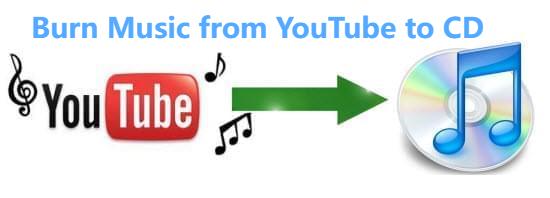
下一部分,我們將提供專業的軟體 TunesFun YouTube Music Converter 可協助您從 YouTube 取得不受 DRM 保護的曲目,並解決如何將 YouTube 音樂燒錄到 CD 的問題。
第 2 部分:從 YouTube 下載音樂進行 CD 燒錄的最佳方式
在學習如何將 YouTube 上的音樂刻錄到 CD 之前,您應該先從 YouTube 下載無 DRM 的音樂。要從 YouTube 下載音樂以進行 CD 刻錄,使用信譽良好且合法的方法至關重要。尋找遵守版權法並提供適合 CD 燒錄的高品質音訊檔案的 YouTube 音樂下載器或轉換器。
確保下載的音樂採用相容 CD 燒錄的格式,例如 MP3 或 WAV。在這裡,本文提供了一款專業且安全的軟體 TunesFun YouTube 音樂轉換器 將音樂從 YouTube 轉換為 CD 支援的格式。該軟體不僅可以讓您免費從 YouTube 下載音樂,還可以將下載的曲目保存到您的裝置上,而無需擔心裝置限制。
TunesFun YouTube 音樂轉換器 是一款功能強大且安全的音樂轉換器,可讓您從 YouTube 下載歌曲、播放清單和專輯並將其轉換為 MP3/M4A/WAV/FLAC 格式。
以 10 倍速度, TunesFun YouTube Music Converter 可以在幾分鐘內轉換數十首歌曲。最重要的是,完成轉換後,您將擁有100%無損的YouTube音樂,與原始音訊檔案相同。該軟體的使用者介面非常友好。即使您是新用戶,也不用擔心不知道如何使用。
的主要特點 TunesFun YouTube 音樂轉換器:
- 下載 YouTube 音樂並將其轉換為 MP3/M4A/WAV/FLAC。
- 快速下載和轉換,可用速度提高10倍。
- 轉換後保留 100% 無損的 YouTube 歌曲。
- 轉換後保留所有 ID3 標籤信息。
- 免費更新和技術支持。
如何從 YouTube 下載音樂以使用 CD 刻錄 TunesFun YouTube 音樂轉換器:
步驟1。 安裝 TunesFun Windows/Mac 上的 YouTube 音樂轉換器。請打開它,然後登入您的 YouTube Music 帳戶。

步驟 2. 選擇要下載到 USB 的歌曲並選擇所需的輸出格式。

步驟 3. 轉換 YouTube 歌曲。點選“轉”按鈕將這些歌曲轉換為您需要的格式。

現在一切正常並且正在進行中,您只需等待幾分鐘即可完成轉換過程。轉換完成後,您只需單擊“”部分即可將下載的 YouTube 歌曲保存在您的裝置上完“, 然後 ”查看輸出文件」。接下來,讓我們詳細了解如何將 YouTube 上的音樂刻錄到 CD 上。
第 3 部分:如何將音樂從 YouTube 燒錄到 CD [3 種方法]
如何將 YouTube 上的音樂燒錄到 CD?將音樂從 YouTube 燒錄到 CD 的方法有很多種。本文的這一部分將介紹如何使用 Windows Media Player 和 iTunes 將 YouTube 上的音樂燒錄到 CD 上。
方法 1. 透過 Windows Media Player 將音樂從 YouTube 燒錄到 CD
如何將 YouTube 上的音樂燒錄到 CD?使用 Windows 媒體播放器將音樂從 YouTube 燒錄到 CD 涉及幾個步驟。以下是有關如何操作的詳細指南:
- 在電腦上啟動 Windows Media Player 軟體。
- 將下載的音樂組織到媒體播放器中的播放清單中。在 Windows Media Player 中,前往“電子圖書館“標籤,點擊“創建播放列表,”並將下載的音樂檔案添加到其中。
- 將空白 CD-R 或 CD-RW 光碟插入電腦上的 CD/DVD 光碟機。確保光碟與您的驅動器相容並且有足夠的儲存容量來儲存音樂檔案。
- 建立播放清單後,點選「燃燒Windows Media Player 中的「標籤。您可以將建立的播放清單拖曳到視窗右側的燒錄清單中。檢查該清單以確保它包含正確的歌曲並且按所需的順序排列。
- 點選“開始刻錄" 按鈕開始燒錄 CD。Windows Media Player 將開始將播放清單轉換為音訊檔案並將它們寫入 CD。
- 刻錄過程完成後,從電腦的 CD/DVD 光碟機中彈出 CD。
- 某些媒體播放器軟體可能會提示您在燒錄後完成 CD 的終結。完成 CD 的製作可確保它可以在其他裝置上播放。
燒錄過程完成後,您可以將燒錄的 CD 插入 CD 播放器或計算機,以驗證音樂是否已成功刻錄到光碟上。透過執行以下步驟,您可以使用電腦上的媒體播放器輕鬆地將音樂從 YouTube 燒錄到 CD。請記住,在使用受版權保護的音樂刻錄 CD 之前,請遵守版權法並獲得必要的許可。
方法 2. 透過 iTunes 將音樂從 YouTube 燒錄到 CD
如何將 YouTube 上的音樂燒錄到 CD?除了 Windows Media Player 之外,您還可以使用 iTunes 將音樂從 YouTube 燒錄到 CD。請依照以下步驟操作:
- 在您的計算機上啟動iTunes。
- 去 ”文件“>”將文件添加到庫“或”將文件夾添加到庫」 將下載的音樂匯入 iTunes。或者,您可以將音樂檔案直接拖曳到 iTunes 視窗中。
- 將下載的音樂組織到 iTunes 中的播放清單中。若要建立新的播放列表,請前往“文件“菜單,選擇”全新,”,然後選擇“播放列表.” 為您的播放清單命名並將下載的音樂檔案加入其中。
- 將空白 CD-R 或 CD-RW 光碟插入電腦的 CD/DVD 光碟機。
- 選擇您在 iTunes 中建立的播放清單。然後轉到“文件“選單,將滑鼠懸停在”播放列表,”並選擇“將播放列表刻錄到光盤."
- 在「燒錄設定」視窗中,選擇您的首選光碟格式(音訊 CD)、首選速度以及是否要包含 CD 文字。
- 點擊“燃燒" 按鈕開始燒錄過程。iTunes 將開始將播放清單轉換為音訊檔案並寫入 CD。
- 刻錄過程完成後,從電腦的 CD/DVD 光碟機中彈出 CD。
某些 CD 播放器可能會要求您對 CD 進行定型,以便可以在其他裝置上播放。為此,請在 iTunes 中選擇刻錄的 CD,轉到“檔案”選單,將滑鼠懸停在“將播放列表刻錄到光盤,”並選擇“完成光盤."
如何透過 iTunes 將 YouTube 上的音樂燒錄到 CD。透過以下步驟,您可以透過電腦上的 iTunes 將音樂從 YouTube 輕鬆刻錄到 CD。
部分4。 結論
如何將 YouTube 上的音樂燒錄到 CD?總而言之,您可以先透過以下方式從 YouTube 下載您喜愛的高音質音樂 TunesFun YouTube 音樂轉換器,然後您可以將音樂刻錄到 CD 上。透過遵循本指南中概述的法律和技術準則,您可以在 CD 上欣賞您喜愛的 YouTube 音樂,同時尊重版權法並確保高品質的音訊播放。
發表評論